Herramienta de relleno o Cubo de pintura
Una herramienta que nos permite rellenar con un color o patrón el área seleccionada.
Tecla Abreviada: Mayúsculas + B

Vamos a usar la herramienta lápiz, y vamos a crear una forma como un triángulo (con mayúsculas para conseguir las líneas rectas)
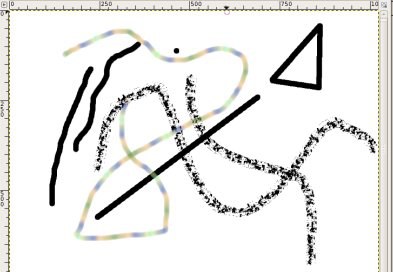
Tenemos el cubo de pintura, que me permite rellenar zonas con un color. Lo selecciono

Selecciono el color que quiero que me pinte:

Y selecciono las opciones con las que quiero pintar:
Tipo de relleno:
- Relleno con color de frente: vamos a rellenar con el color de frente que tengamos seleccionado (en la imagen de arriba, con marrón)
- Relleno con color de fondo: vamos a rellenar con el color de frente que tengamos seleccionado (en la imagen de arriba, con blanco)
- Relleno con patrón: vamos a rellenar con un patrón a elegir entre varios disponibles.
Area Afectada:
- Rellenar la selección completamente: Si tenemos algo seleccionado en la imagen, se rellenará TODA la selección
- Rellenar colores similares: si echamos el bote de pintura en un pixel de color amarillo, rellenará TODOS LOS PIXELS AMARILLOS QUE ESTÉN CONTIGUOS (umbral para seleccionar cuánto de diferente de color pueden ser los colores)
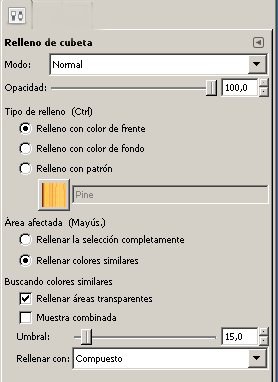 |
Echo el contenido del cubo de pintura dentro del rectángulo (opciones elegidas para obtener la imagen de abajo: relleno con color de frente y Rellenar colores similares )
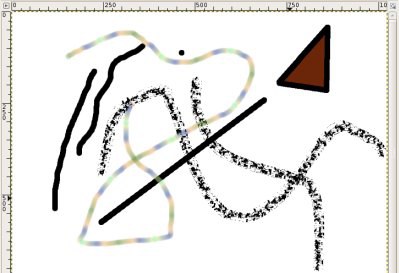
Si tuvieramos Rellenar la selección completamente, se habría quedado TODA la imagen marrón, ya que no tenemos nada seleccionado, y por tanto la selección sería Todo.
Podemos fijarnos que si hacemos un dibujo por encima y si le aplico un color, tapa lo que había antes y no hay forma de recuperarlo. Cuando usemos capas veremos que es diferente. Podría manejar como quisiera, no tendría por qué perder lo que hay abajo tal y como sucede trabajando sin capas.


